
Cách thêm font chữ vào Photoshop cho MacBook
Biết cách thêm font chữ vào Photoshop sẽ giúp cho hình ảnh của bạn đẹp và ấn tượng hơn bao giờ hết. Với nhiều kiểu font chữ độc đáo mà bạn có thể dễ dàng tìm kiếm được và thêm vào. Cụ thể với cách thêm font chữ vào Photoshop cho MacBook sẽ được hướng dẫn chi tiết sau đây. Hãy cùng theo dõi ngay nhé!

Cách thêm font chữ vào Photoshop cho MacBook
Dưới đây là hướng dẫn cách thêm font chữ cho Photoshop cho MacBook từ Google Fonts.
Bước 1: Đầu tiên, bạn vào Google Fonts qua link sau: https://fonts.google.com/?preview.text_type=custom
Hãy lướt tìm và chọn font chữ bạn thấy ưng ý nhất, nhấn vào font chữ cần tải.
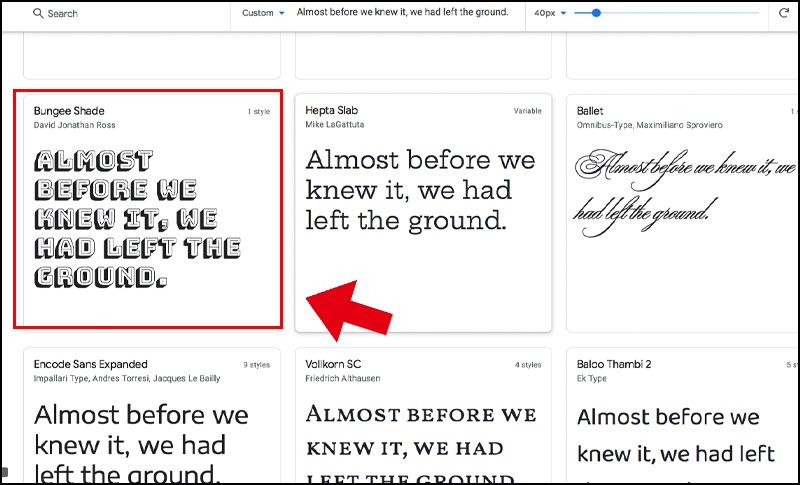
Bước 2: Chọn Download family
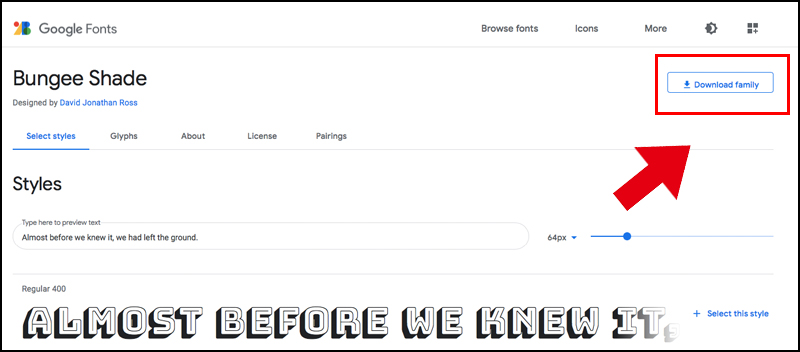
Bước 3: Mở tệp phông vừa tải => Nhấn tiếp để mở.
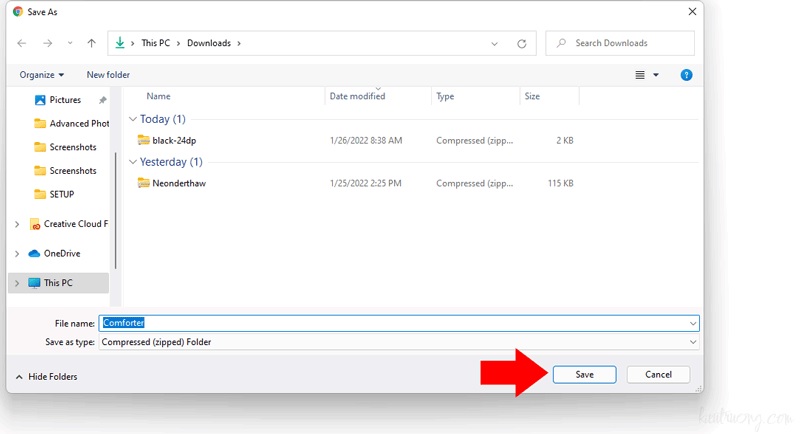
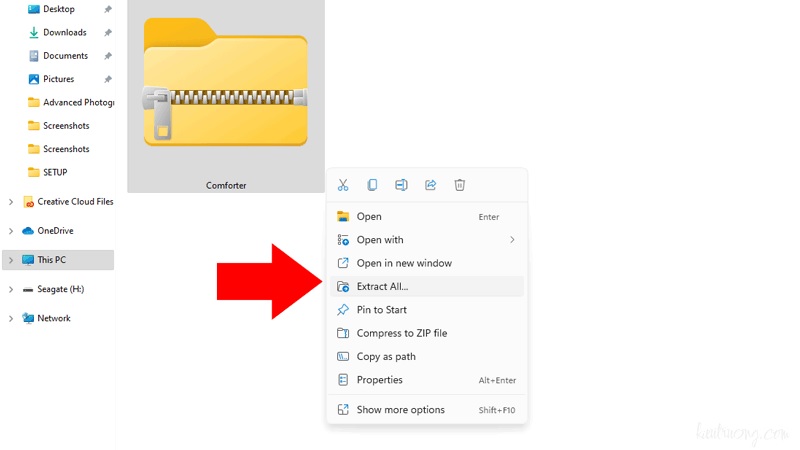
Bước 4: Nhấn vào Install Font để cài font chữ mới.
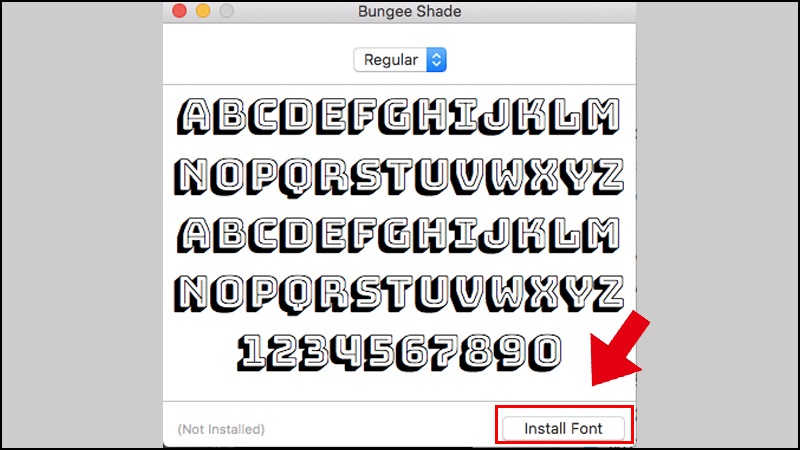
Bước 5: Truy cập vào Photoshop => Nhập tên font chữ vừa tải.
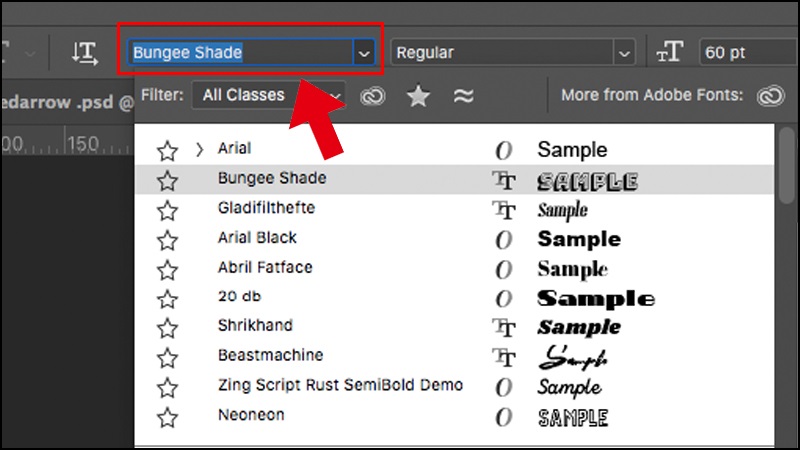
Cuối cùng là sử dụng font như bình thường.
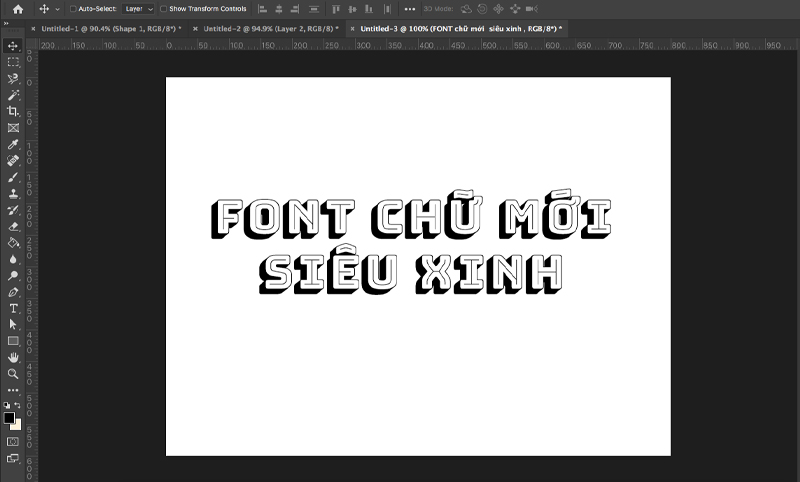
Tải font chữ Photoshop cho Macbook
Bạn có thể tải bộ font chữ cho Photoshop trên MacBook mới nhất qua link sau:
https://drive.google.com/file/d/1H-wgxdmYsrMwE-KfMc869AxJQo8WIoup/view?usp=sharing
Xem thêm bài viết:
Cách thêm font chữ vào illustrator trên MacBook
Cách tải photoshop cho Macbook miễn phí đầy đủ phiên bản
Cách thêm nhiều font chữ vào Photoshop cho MacBook
Các bước thêm nhiều phông chữ cho Photoshop trên MacBook cũ:
Bước 1: Tải về font chữ cho Photoshop trên MacBook bạn cảm thấy ưng ý Tại Đây
Bước 2: Tìm và mở Font Book trên MacBook.
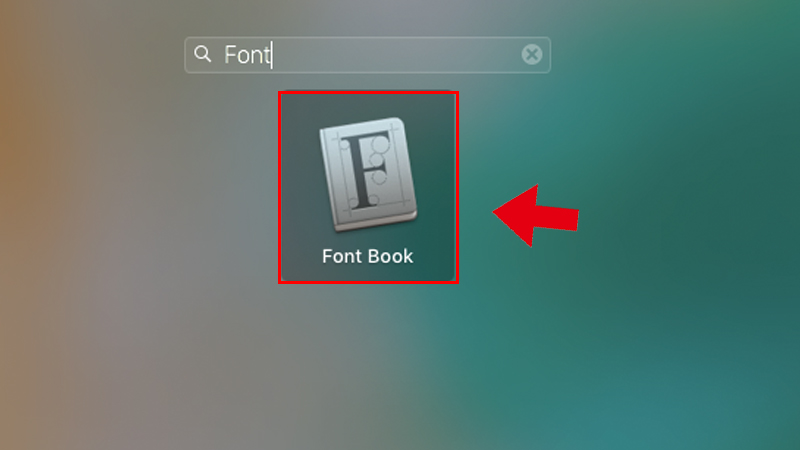
Bước 3: Nhấn vào dấu cộng “+”.
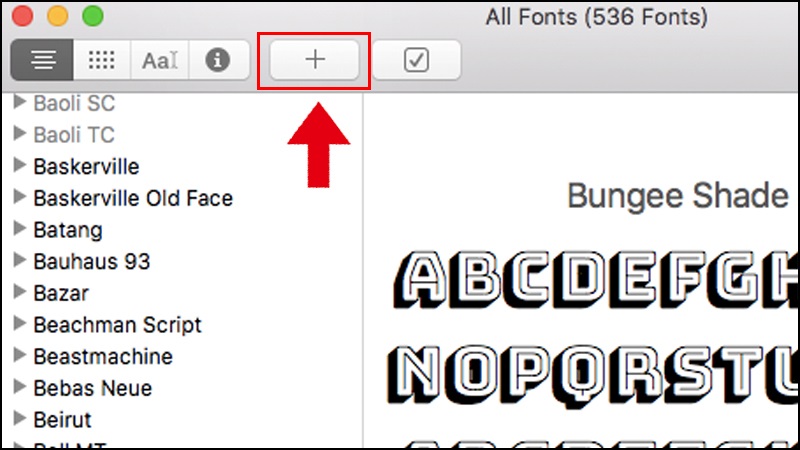
Bước 4: Mở bộ font chữ bạn vừa tải về => Chọn dấu tích vào mục Select all fonts => Nhấn vào Install Checked.
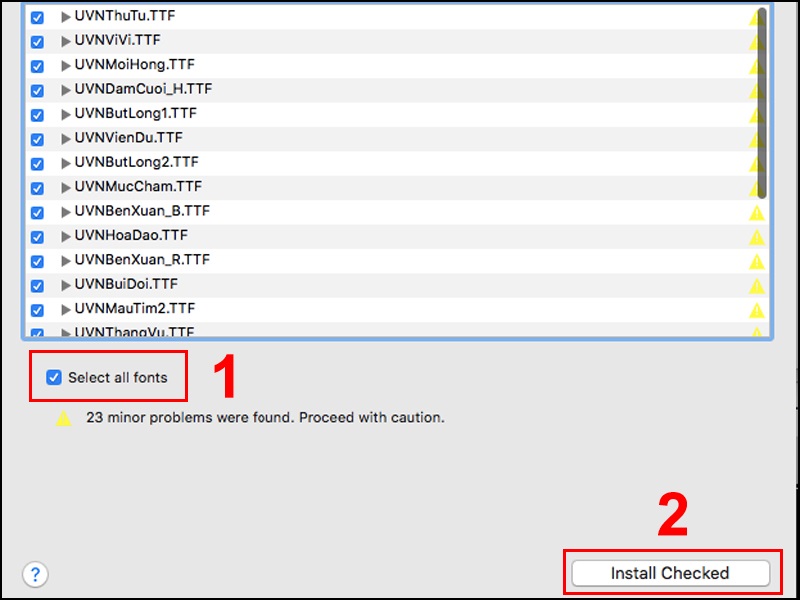
Bước 5: Vào Photoshop => Nhập tên font chữ vừa tải và sử dụng bình thường.
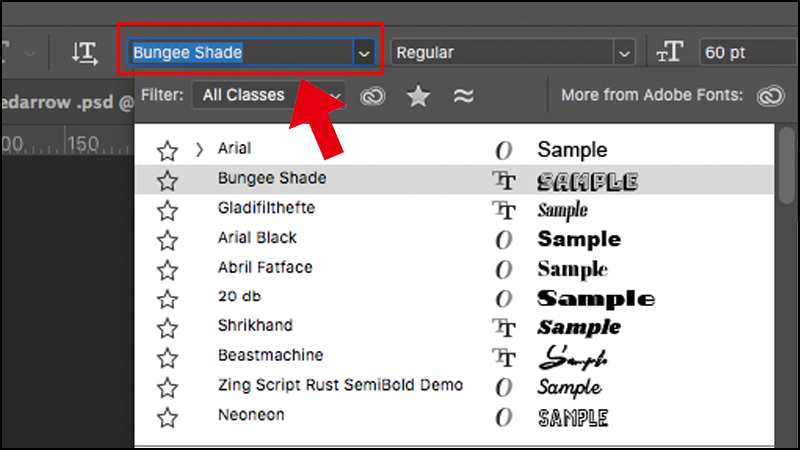
Lưu ý khi cài đặt font chữ trong Photoshop
Việc cài đặt font chữ không đúng quy trình có thể làm Photoshop không thể gõ tiếng Việt. Trong quá trình cài thêm font chữ vào Photoshop, có một số điểm quan trọng cần lưu ý:
- Chọn nguồn tin cậy: Luôn tải font chữ từ các nguồn tin cậy như trang web chính thức của nhà sản xuất font hoặc các trang web chia sẻ font được đánh giá cao. Tránh tải font từ các nguồn không rõ nguồn gốc để tránh rủi ro cài đặt phần mềm độc hại
- Kiểm tra định dạng font: Photoshop hỗ trợ nhiều định dạng font như OpenType (.otf), TrueType (.ttf) và PostScript (.ps). Trước khi cài đặt, hãy đảm bảo rằng font có định dạng tương thích với Photoshop
- Tải và giải nén font: sau khi tải font, bạn cần giải nén tập tin nếu nó được lưu trong một tập tin nén. Sau đó, bạn có thể tiến hành cài đặt
- Cài đặt font trên hệ thống: trước khi sử dụng font trong Photoshop, hãy cài đặt font trên hệ thống máy tính để đảm bảo rằng nó sẽ khả dụng cho tất cả các ứng dụng, không chỉ riêng Photoshop
- Khởi động lại Photoshop: sau khi cài đặt font, hãy khởi động lại Photoshop để ứng dụng có thể nhận biết và sử dụng font mới
- Kiểm tra font trong Photoshop: mở Photoshop và kiểm tra danh sách font ở trong hộp thoại “Font” để đảm bảo rằng font bạn vừa cài đặt đã xuất hiện và có thể sử dụng
- Chọn font chữ hợp lý: khi thiết kế, hãy chọn font chữ phù hợp với dự án của bạn, đảm bảo rằng nó dễ đọc và phù hợp với mục đích thiết kế
- Lưu ý về bản quyền: một số font chữ có thể áp đặt các hạn chế về việc sử dụng trong các dự án thương mại. Trước khi sử dụng font cho mục đích kinh doanh, hãy kiểm tra bản quyền và các điều khoản sử dụng
Xem thêm bài viết:
Download và cài font Tiếng Việt cho Macbook đơn giản
Tải AI full crack cho Macbook miễn phí chỉ mất 5 phút
Như vậy, Tuấn Apple vừa chia sẻ đến bạn cách thêm font chữ vào Photoshop cho MacBook rất đơn giản và nhanh chóng. Đây là thủ thuật hay giúp bạn có được những thiết kế độc đáo và phù hợp với nhu cầu bản thân. Chúc bạn thực hiện thành công. Qúy khách có nhu cầu sử dụng dịch vụ thu mua macbook cũ tại TP.HCM hãy liên hệ ngay với chúng tôi nhé.
- Địa chỉ: 242 Nguyễn Thái Bình, Phường 12, Quận Tân Bình, TP. HCM
- Hotline: 0969.136.186
- Website: https://tuanapple.vn
- Facebook: https://www.facebook.com/FBTuanApple/
Bài viết liên quan
Link nội dung: https://tree.edu.vn/index.php/cach-them-font-chu-vao-photoshop-cho-macbook-a18241.html